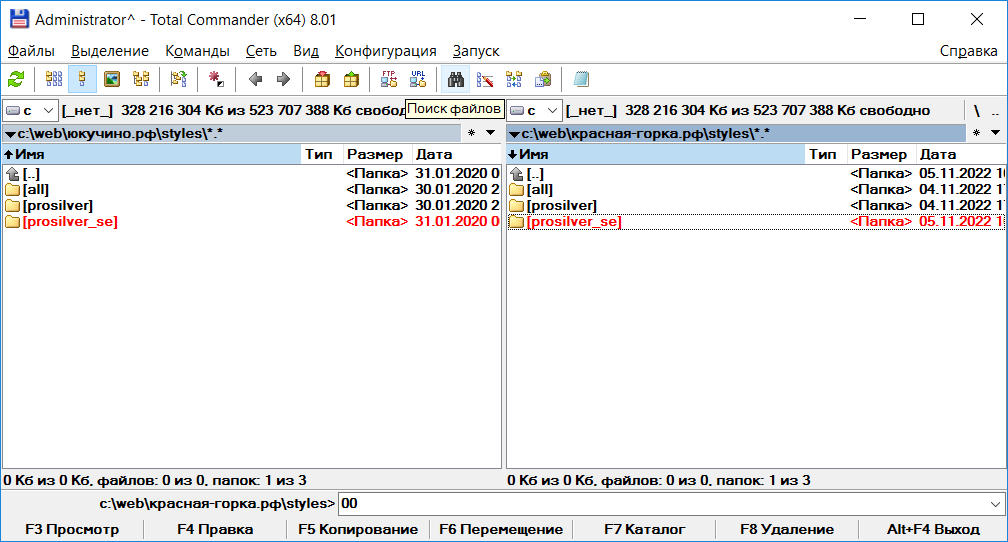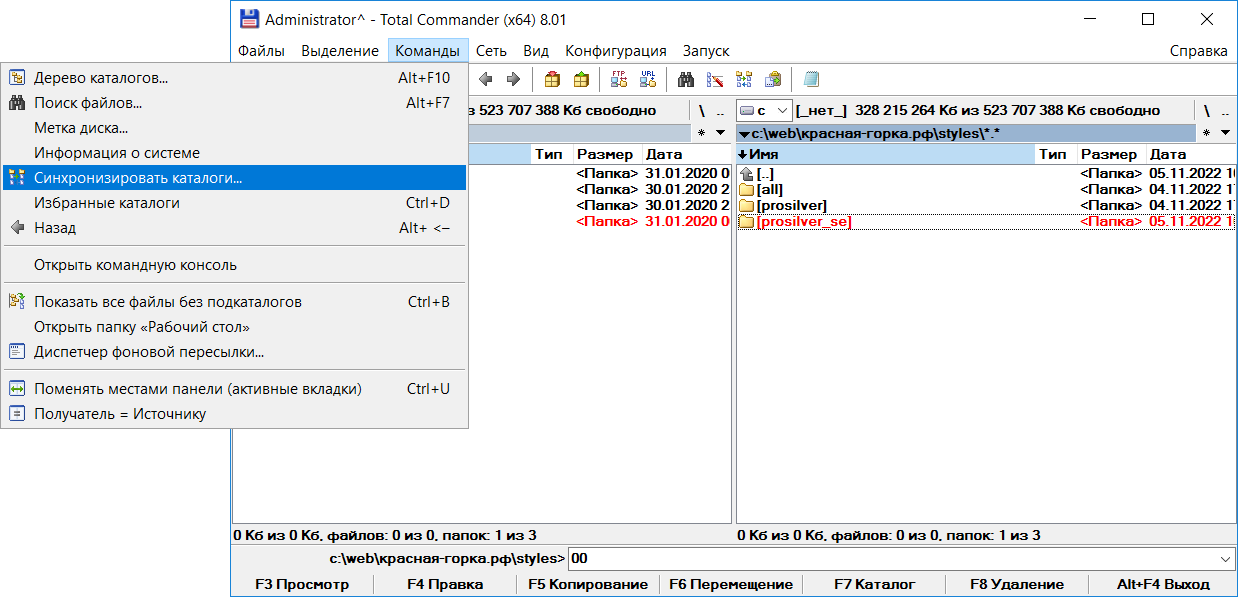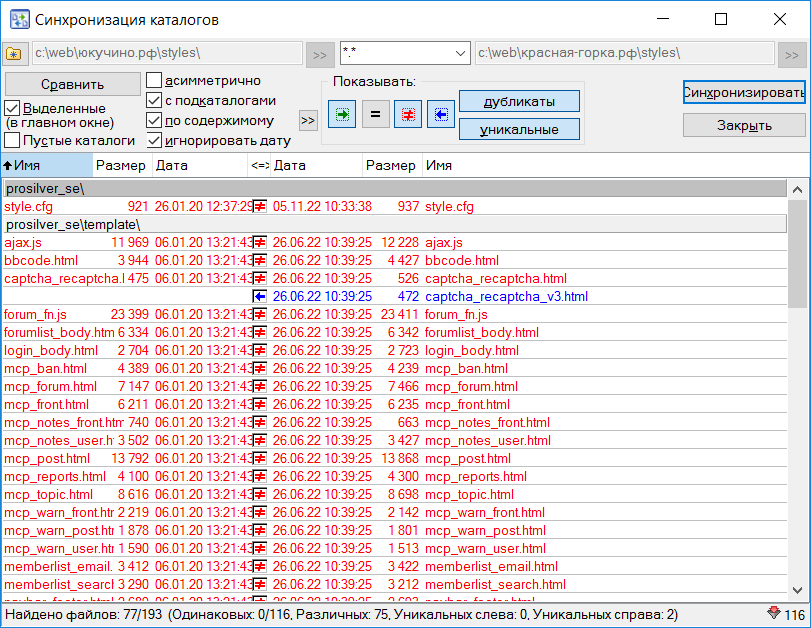Понадобилось мне как-то сравнить содержимое двух папок. Два файла я уже ранее сравнивал с помощью Total Commander. Оказывается, в этом популярном файловом менеджере есть возможность сравнить два каталога. Процесс сравнения прост. В левой панели с помощью клавиши Insert выбираем первый каталог. В правой панели с помощью клавиши Insert выбираем второй каталог.
В меню выбираем Команды → Синхронизировать каталоги.
Открывается новое окно "Синхронизация каталогов".
Сравнить:
- асимметрично — нет
- с подкаталогами — да
- по содержимому — да
- игнорировать дату — да
Показывать:
- ⇒ — да
- = — нет
- ≠ — да
- ⇐ — да
Нажимаем кнопку "Сравнить".
Красным подсвечиваются различия в файлах. Синим — уникальные файлы в правой директории, зелёным — уникальные файлы в левой директории. Количество найденных различий указано внизу. Можно отобразить дубликаты или уникальные файлы. Можно указать маску файлов, по умолчанию в поиск попадают все файлы: "*.*". Можно включить в поиск пустые каталоги.
Данный механизм предназначен для синхронизации директорий, но, поскольку я не собираюсь этого делать, то кнопочку "Синхронизировать" я нажимать не буду.
Если нажать правой кнопкой на выбранную пару файлов, то появляется дополнительный список действий. Большая часть меню касается синхронизации директорий, но есть возможность выбрать сравнение двух файлов.
Ссылки
Total Commander — двухпанельный файловый менеджер с богатым функционалом